Cómo Convertir WebM a MP4 en Windows, Mac y en línea
WebM es un formato popular para transmitir tanto audio como video, pero tiene un mejor rendimiento en compresión. Además, no muchos sistemas operativos admiten el formato WebM. Debido a esto, muchos usuarios prefieren convertir videos a MP4 para obtener una mejor calidad y compatibilidad con códecs.
Sabiendo que puede ser difícil para un principiante elegir un convertidor competente de WebM a MP4, hemos seleccionado las mejores herramientas para su Windows, Mac y navegador.
Parte 1: Convertidor profesional de WebM a MP4 en Windows y Mac
El mercado está lleno de convertidores, pero cuando se trata de conversión de video de calidad profesional, HitPaw Univd (HitPaw Video Converter) se destaca como un software excepcional. Es un programa de escritorio dedicado para convertir WebM a MP4, garantizando una salida de alta calidad y características fáciles de usar.
Características principales:
Esto es lo que hace que HitPaw Univd sea un convertidor excepcional de WebM a MP4.
- Amplio soporte de formatos: HitPaw Univd admite una amplia gama de formatos de video, incluidos WebM, MP4, MOV, AVI, MKV, etc.
- Salida de alta calidad: El software garantiza una conversión sin pérdidas, preservando la calidad de video original sin degradación alguna.
- Procesamiento por lotes: Los usuarios pueden convertir múltiples archivos WebM a MP4 simultáneamente, ahorrando tiempo y esfuerzo.
- Editor integrado: El editor integrado ofrece diversas opciones de edición: fusionar, recortar, recortar, agregar marca de agua, cambiar la velocidad de reproducción, etc.
- Agregar subtítulos: Los usuarios pueden agregar subtítulos externos al video.
- Interfaz intuitiva: HitPaw Univd ofrece una interfaz fácil de usar, lo que lo hace accesible tanto para usuarios novatos como experimentados.
- 120x más rápido: La aceleración completa de GPU acelera la conversión hasta 120 veces más rápido.
Cómo convertir WebM a MP4 usando HitPaw Univd
Para convertir WebM a MP4 usando HitPaw Univd, siga estos sencillos pasos:
Paso 1: Descargue e instale HitPaw Univd en su computadora PC o Mac.
Paso 2: Inicie el software y haga clic en el botón "Agregar archivos" para importar sus archivos WebM.

Paso 3: Seleccione MP4 como formato de salida de la lista de formatos de salida.

Paso 4: Haga clic en Convertir para comenzar a convertir WebM a MP4 sin perder calidad.

Paso 5: Una vez que se complete la conversión, puede localizar los archivos MP4 en la pestaña Convertidos. Este programa se puede utilizar como reproductor de video para reproducir los videos convertidos directamente.

La conversión entre los formatos WebM y MP4 podría ser bastante fácil con HitPaw Univd. También puede convertir MP4 a WebM con este convertidor.
Parte 2: Convertir WebM a MP4 Gratis
Para los usuarios que buscan alternativas gratuitas para convertir WebM a MP4, exploremos dos opciones populares:
Opción 1: Convertir WebM a MP4 usando VLC
VLC Media Player, conocido por su versatilidad, también puede servir como convertidor de WebM a MP4. Así es cómo convertir WebM a MP4 usando VLC:
1. Descarga e instala VLC Media Player desde el sitio web oficial.
2. Inicia VLC y navega hasta la pestaña "Medio" en el menú superior.
3. Selecciona "Convertir/Guardar" en el menú desplegable.

4. En la nueva ventana, haz clic en el botón "Agregar" para importar el archivo WebM que deseas convertir.
5. Haz clic en el botón "Convertir/Guardar".

6. Elige "MP4" como el formato de salida deseado.

7. Especifica la carpeta de destino y el nombre de archivo para el archivo convertido.
8. Haz clic en el botón "Iniciar" para iniciar el proceso de conversión.
9. Una vez que la conversión haya terminado, encontrarás el archivo MP4 en la ubicación designada.
Opción 2: Handbrake
Handbrake es otro software gratuito popular que permite a los usuarios convertir WebM a MP4 de forma gratuita. Así es cómo usar Handbrake para este propósito:
1. Descarga e instala Handbrake desde el sitio web oficial.
2. Inicia Handbrake y haz clic en el botón "Abrir origen" para importar el archivo WebM.
3. Elige "MP4" como el formato de salida.
4. Personaliza cualquier configuración de video deseada o aplica filtros adicionales.
5. Especifica la carpeta de destino para el archivo convertido.
6. Haz clic en el botón "Iniciar" para iniciar el proceso de conversión.
7. Una vez que la conversión esté completa, encontrarás el archivo MP4 en la ubicación especificada.

Parte 3: Convertir WebM a MP4 en línea
Las herramientas de conversión en línea ofrecen conveniencia y accesibilidad. Aquí hay tres herramientas en línea recomendadas para convertir WebM a MP4:
1. CloudConvert
CloudConvert es una plataforma en línea versátil que admite diversas conversiones de archivos, incluida la de WebM a MP4. Ofrece una interfaz simple y fácil de usar, lo que facilita la conversión de archivos con solo unos pocos clics.
Carga tu archivo WebM, elige MP4 como formato de salida y inicia el proceso de conversión.
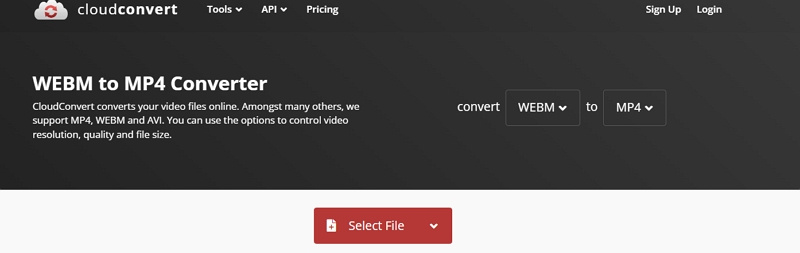
2. FreeConvert.com
FreeConvert.com ofrece un servicio de conversión en línea sencillo de WebM a MP4. Con su funcionalidad de arrastrar y soltar, los usuarios pueden cargar fácilmente sus archivos WebM, seleccionar MP4 como formato de salida y convertir los archivos rápidamente. La plataforma garantiza privacidad y seguridad durante el proceso de conversión.
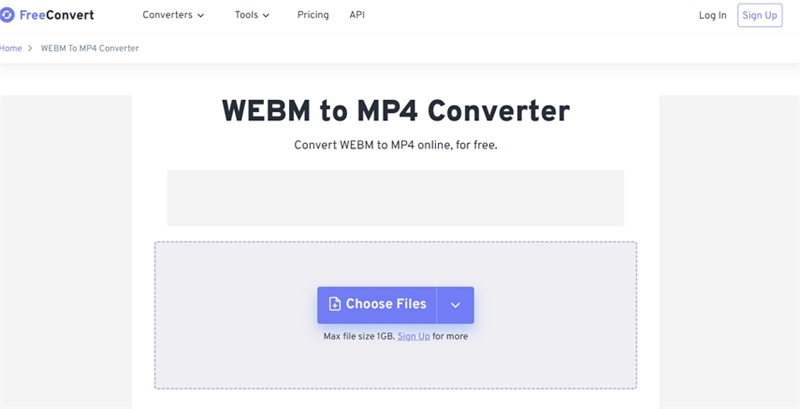
3. Convertio
Convertio ofrece una solución en línea confiable para convertir WebM a MP4. Admite una amplia gama de formatos de archivo y proporciona una interfaz intuitiva. Los usuarios pueden cargar sus archivos WebM, elegir MP4 como formato de salida deseado y convertir los archivos con facilidad.
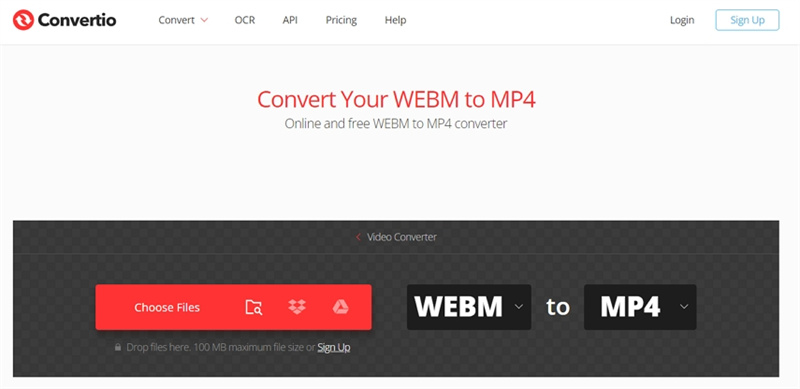
Parte 4: Solución de línea de comandos: FFmpeg WebM a MP4
Para los usuarios familiarizados con las herramientas de línea de comandos, FFmpeg es una solución poderosa de código abierto para convertir WebM a MP4. FFmpeg es un marco multimedia versátil que puede manejar varias operaciones de audio y video. Aquí tienes una visión general de cómo usar FFmpeg para convertir WebM a MP4:
Paso 1. Descargar e Instalar FFmpeg:
- Visita el sitio web oficial de FFmpeg en ffmpeg.org.
Descarga la versión adecuada de FFmpeg para tu sistema operativo (Windows, macOS o Linux).

- Sigue las instrucciones de instalación proporcionadas para tu sistema operativo específico.
Paso 2. Abrir una Interfaz de Línea de Comandos:
- En Windows, abre el Símbolo del sistema o PowerShell.
- En macOS o Linux, abre Terminal.
Paso 3. Navegar al Directorio de FFmpeg (si es necesario):
- Si FFmpeg no se ha agregado a la variable de entorno PATH de tu sistema, navega al directorio donde está instalado FFmpeg usando el comando "cd". Por ejemplo, en Windows: cd C:\ffmpeg\bin.
Paso 4. Ejecutar el Comando de Conversión:
- En la interfaz de línea de comandos, utiliza el siguiente comando para convertir WebM a MP4:
''ffmpeg -i entrada.webm salida.mp4'' - Reemplaza "entrada.webm" con la ruta y el nombre de tu archivo WebM.
- Reemplaza "salida.mp4" con la ruta y el nombre deseados para el archivo MP4 convertido.
Paso 5. Ejecutar la Conversión:
- Pulsa Enter para ejecutar el comando y comenzar el proceso de conversión.
- FFmpeg procesará el archivo WebM y lo convertirá a MP4 según las opciones especificadas.
- El progreso y los detalles de la conversión se mostrarán en la interfaz de línea de comandos.
Paso 6. Localizar el Archivo MP4 Convertido:
- Una vez que la conversión haya finalizado, puedes encontrar el archivo MP4 convertido en la ruta de salida especificada.
- Utiliza un explorador de archivos o la interfaz de línea de comandos para navegar al directorio de salida y localizar el archivo convertido.
Parte 5: Preguntas frecuentes sobre el convertidor de WebM a MP4
P1. ¿Qué es el formato de video WebM?
R1. WebM es un formato de video de código abierto desarrollado por Google, utilizado principalmente para la transmisión de video HTML5 en la web. Proporciona una compresión eficiente y una reproducción de alta calidad, lo que lo hace adecuado para contenido de video en línea.
P2. ¿Es WebM de mejor calidad que MP4?
R2. Tanto los formatos WebM como MP4 ofrecen una excelente calidad de video. Sin embargo, la elección entre ellos depende de requisitos específicos y compatibilidad con plataformas. WebM es popular para contenido basado en web, mientras que MP4 es ampliamente compatible con diversos dispositivos y aplicaciones.
P3. ¿Cómo puedo abrir un archivo WebM?
R3. Los archivos WebM se pueden abrir con reproductores multimedia que admiten el formato, como VLC Media Player, Windows Media Player con los filtros DirectShow de WebM instalados o reproductores de video basados en navegador.
P4. ¿Cómo puedo convertir WebM a MP4 en mi computadora?
R4. Para usuarios de Windows 10, como la aplicación predeterminada para la conversión de WebM a MP4 no está disponible, recomiendo usar HitPaw Univd, mencionado anteriormente en este artículo. Proporciona una solución profesional para procesar lotes de archivos WebM sin perder calidad.
P5. ¿Cómo convertir WebM a MP4 en Mac?
R5. En Mac, puedes usar VLC Media Player, que puede abrir y convertir archivos WebM a MP4. Alternativamente, también puedes utilizar software de terceros como HitPaw Univd para una conversión sin problemas de WebM a MP4.
La Conclusión
Convertir WebM a MP4 es esencial para la compatibilidad y los requisitos específicos. Desde software de escritorio hasta herramientas en línea y soluciones de línea de comandos, hay una variedad de opciones disponibles para convertir archivos WebM a MP4.
Cada solución tiene sus ventajas y limitaciones. Sin embargo, si estás buscando una conversión eficiente y de alta calidad de WebM a MP4, HitPaw Univd (HitPaw Video Converter) es una opción ideal. No solo proporciona una solución de escritorio potente e intuitiva, sino que también ofrece una gran flexibilidad con configuraciones avanzadas de conversión para personalizar la calidad de salida.









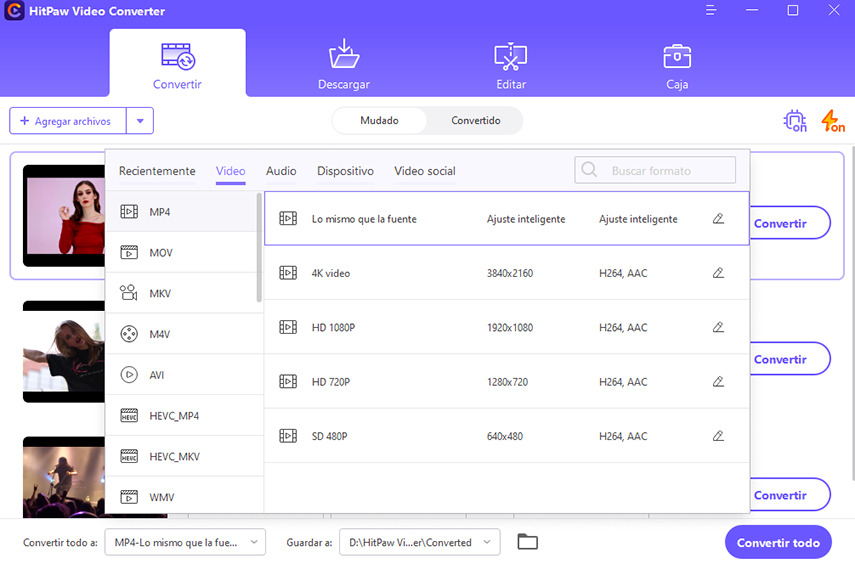

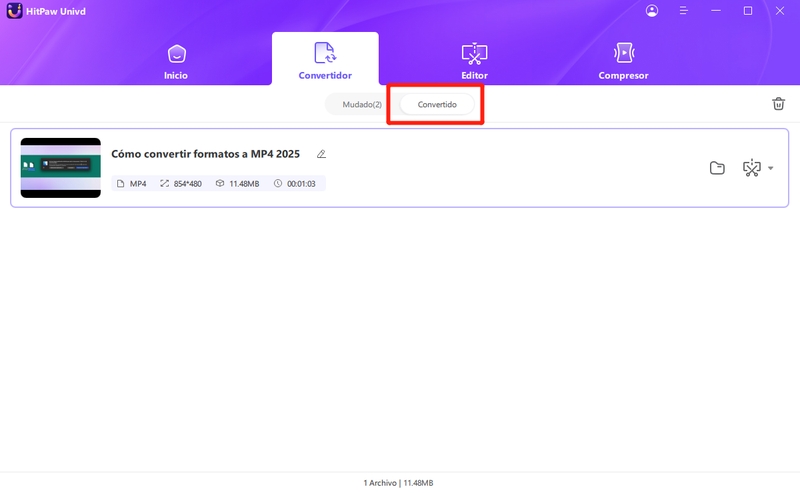

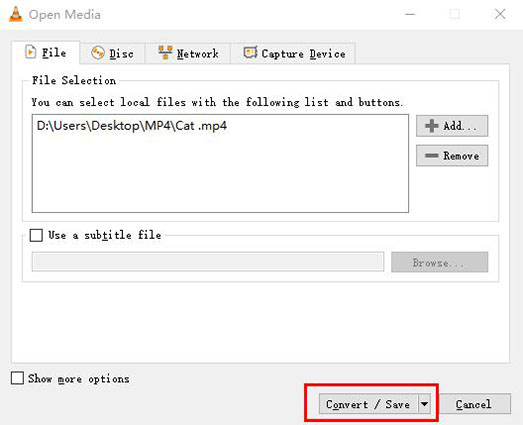

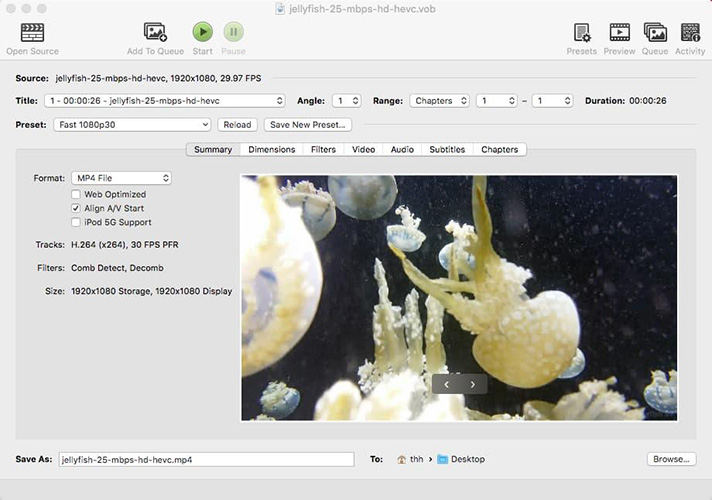

 HitPaw VoicePea
HitPaw VoicePea HitPaw Video Object Remover
HitPaw Video Object Remover
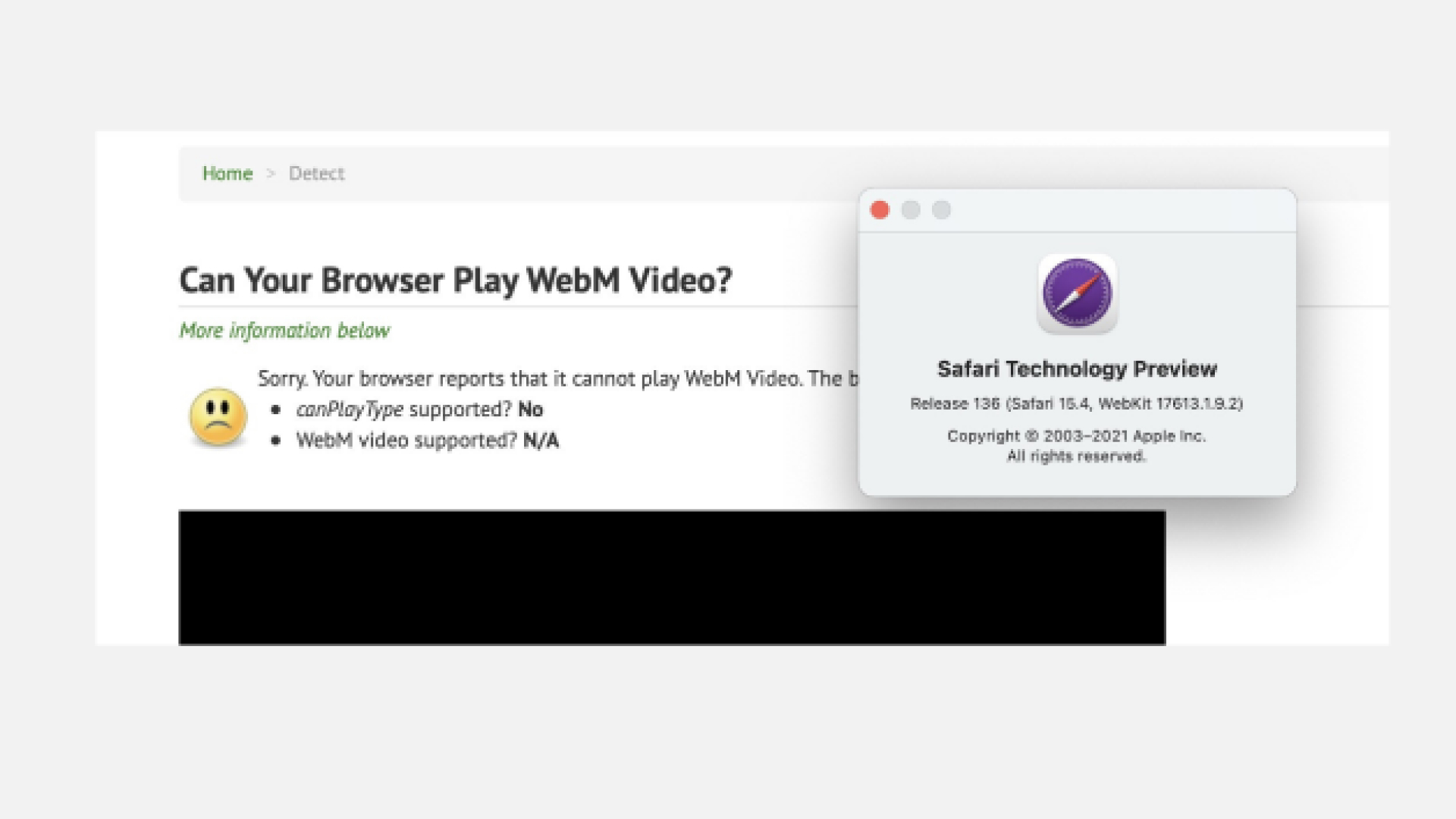
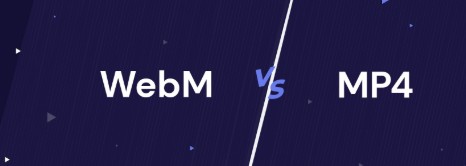


Compartir este artículo:
Valorar este producto:
Juan Mario
Redactor jefe
Trabajo como autónomo desde hace más de cinco años. He publicado contenido sobre edición de video, edición de fotos, conversión de video y películas en varios sitios web.
Más ArtículosDejar un comentario
Introduce tu opinión sobre los artículos de HitPaw